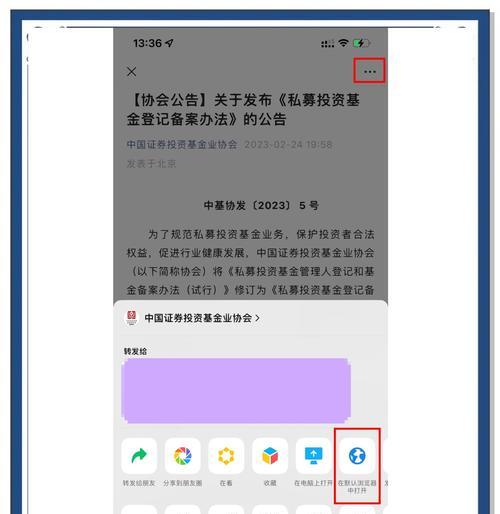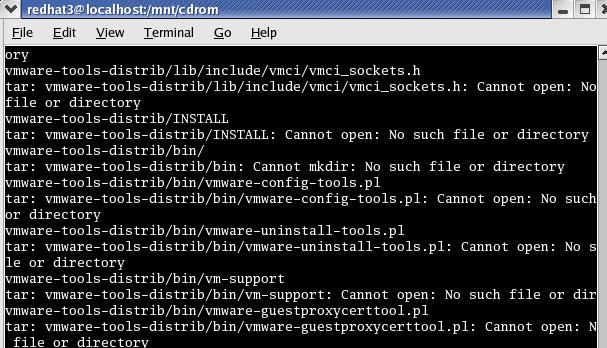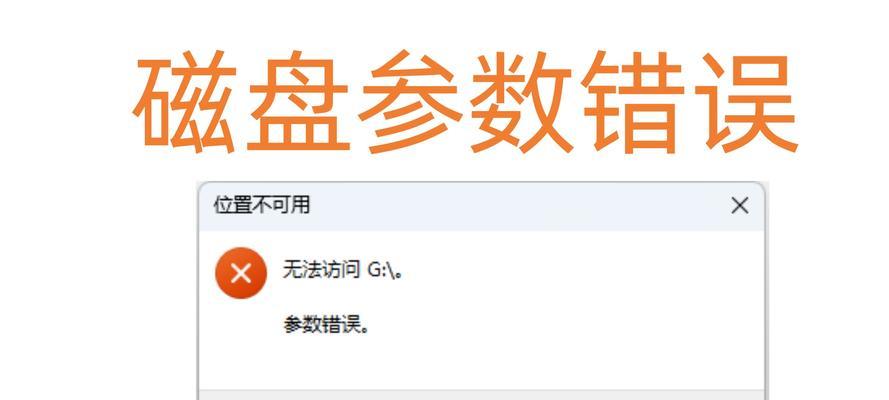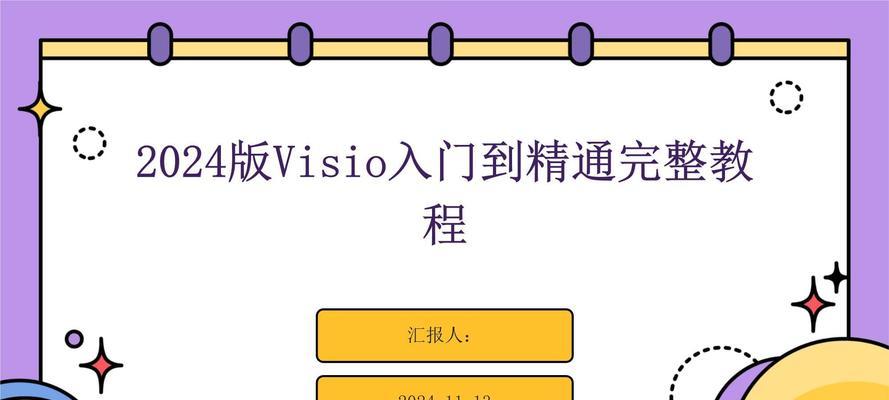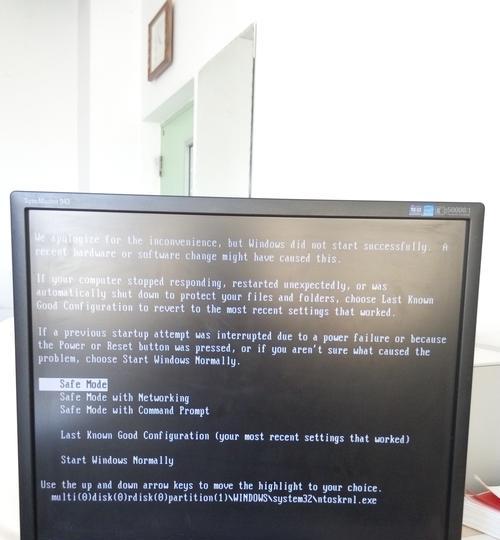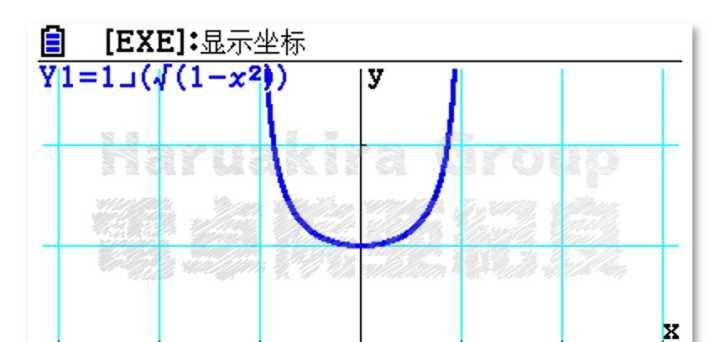在数字化时代,电子文档已成为我们日常工作中不可或缺的一部分。而PDF格式由于其跨平台、文件安全性好等特点,成为最常用的电子文档格式之一。本文将介绍如何通过PDF格式进行文字编辑,提高编辑效率。
PDF编辑工具的选择
1.AdobeAcrobatProDC的功能强大,但价格昂贵。
2.FoxitPhantomPDF是功能齐全且价格适中的选择。
3.PDFelement在价格上更加亲民,并提供了广泛的编辑工具。
PDF文档的文字编辑
1.如何选择文本:双击文本或使用选择工具框选。
2.如何修改字体:在编辑栏中选择字体、大小和颜色等属性进行修改。
3.如何添加文字:点击“插入”按钮,在所需位置添加文字。
4.如何删除文字:选中要删除的文字,按下“Delete”键即可。
PDF文档的排版编辑
1.如何调整格式:使用编辑工具对文本进行缩进、对齐和行间距等调整。
2.如何插入页眉和页脚:点击“页面”选项卡,在“页眉和页脚”中进行编辑。
3.如何添加标题和副使用文本框工具添加并编辑标题和副标题。
4.如何设置页面布局:通过页面布局选项,调整页面的大小和方向。
PDF文档的注释和批注
1.如何添加批注:在工具栏中选择“注释”工具,插入文字批注或标记。
2.如何添加高亮和下划线:选择相应的工具,拖动鼠标进行标记。
3.如何添加书签:选择要添加书签的位置,点击“书签”按钮进行添加。
PDF文档的图片和表格编辑
1.如何插入图片:点击“插入”选项卡中的“图片”,选择要插入的图片文件。
2.如何调整图片大小和位置:选择图片后,拖动边框进行调整。
3.如何插入表格:点击“插入”选项卡中的“表格”,选择插入表格的类型。
PDF文档的加密和保护
1.如何加密PDF文档:选择“安全”选项卡,设置密码进行文档加密。
2.如何限制编辑权限:通过“权限管理”功能,设置只读或限制编辑权限。
PDF文档的转换和导出
1.如何将PDF转换为其他格式:选择“文件”选项卡,点击“另存为其他格式”进行转换。
2.如何导出PDF页面:选择“文件”选项卡,点击“导出”进行页面导出。
通过本文介绍的PDF编辑工具和技巧,我们可以轻松编辑和排版PDF文档,提高工作效率。熟练掌握PDF编辑的方法,将有助于我们更好地管理和处理电子文档。无论是对个人还是企业而言,都具有重要的实用性和价值。